Mirex flesh-disk uchun dasturiy ta'minot. Tekshirish moslamasini qayta yoqish
MicroSD-ni tiklash muammosi Hozirgi kunda u har qachongidan ham mashhur va katta talabga ega. Fleshli drayvlar tez-tez buziladi, lekin muammoning yarmi shunchaki buzilib ketganda, ikkinchi "yomon" qism shundaki, undagi ma'lumotlar ham yo'qoladi, bu istalmagan.
Shuning uchun Internetda ko'pincha buzilgan flesh-diskdan ma'lumot olish haqida savollar beriladi.
Bu bilan bog'liq muammolar juda xilma-xil bo'lishi mumkin, ba'zilari oddiygina ommaviy axborot vositalarini tiklay olmaydi, boshqalari esa xatolarni keltirib chiqaradi.
Ayniqsa, tiklash uchun MicroSD kartalarini tiklash uchun maxsus dasturlar mavjud. Foydalanuvchi faqat ularga ishora qilishi kerak. 1. MicroSD tiklash dasturlari
ColdRecovery
Bu fotosuratlar, audio yozuvlar, videolar va boshqalarni tiklashda juda yaxshi ish qiladi. Dastur oddiy fayllarni tiklay olmaydi, shuning uchun u faqat kameralar, telefonlar va musiqa pleyerlarida ishlatiladigan media uchun javob beradi.
CardRecovery dasturidan qanday foydalanish kerak:
1. Dasturni yuklab oling. Biz "Keyingi" tugmasi bilan harakatlarni boshlaymiz va davom ettiramiz.
2. Maxsus bo'limda tanlang " Haydovchi xat”, va keyin qurilma “Kamera brendi va...” yozing, bu erda biz ularning qarshisidagi kerakli katakchalarni belgilaymiz va ma'lumotlarni tiklash uchun papkani belgilaymiz. " Keyingisi».
3. Tugallanishini kuting va “ Keyingisi».
4. Qayta tiklangan fayllar ro'yxatiga qarang. Saqlamoqchi bo'lganlar yonidagi katakchani belgilang. Yana " Keyingisi" Qayta tiklash tugallandi.

Kompyuter inspektori Smart Recovery
Dastur o'zining funksionalligi bo'yicha avvalgisidan ustundir, u barcha kerakli, mavjud fayl turlarini tiklaydi. Bundan tashqari, qattiq va olinadigan qattiq disklarni tiklash uchun ham ishlashi mumkin.
Foydalanish oson:
1. Smart Recovery dasturini yuklab oling;
2. Boshlash oynasida kerakli elementni tanlang, bizning holatlarimizda bu "mantiqiy fayllarni tiklash".
3. Kerakli diskni tanlang.

R-Studio
Forumlarda va rasmiy veb-saytda ular ushbu dasturiy ta'minot eng "keng qamrovli" ekanligini yozadilar va u ko'pgina fayllarni buzilmagan holda tiklaydi. Foydalanuvchilar bunga rozi.
R-Studio yordamida ma'lumotlarni tiklash uchun sizga kerak:
1. R-Studio dasturini shaxsiy kompyuteringizga yuklab oling.
2. Bo'limni tanlang " Haydovchilar", bu erda ma'lumotlar qayta tiklana boshlaydigan mediani tanlashingiz kerak bo'ladi. Xususiyatlar bo'limi endi tiklanayotgan ob'ektning xususiyatlarini ko'rsatishni boshlashi kerak.
3. Keyingi bo'limda " Jildlar"papkalarni ko'rsatadi va boshqasida" Tarkib" - ushbu jildning ma'lumotlari (fayllari). Ularni tiklash uchun siz elementni bosishingiz kerak " Qayta tiklash».

Oson qayta tiklash
Ko'pgina professional foydalanuvchilar dasturni va uning fayllarni tiklash imkoniyatlarini maqtashadi.
Easy Recovery-dan faylni tiklash funksiyasini tekshirishning faqat bitta usuli bor:
1. Yuklab olishdan oldin uni o'rnating.
2. Boshlashda “ ni bosing. Davom eting", keyin " ni tanlang Hotira kartasi».
3. Yana “ ni bosing Davom eting" Keyingiga o'ting " Ma'lumotlarni qayta tiklash", va ushbu element ostidagi katakchani belgilang.
4. Yana “Davom etish”. Endi barcha o'chirilgan fayllarni skanerlash va ro'yxatni tuzish jarayoni tugashini kutish qoladi. Har bir fayl alohida tiklanishi mumkin. Uni tanlang, ustiga sichqonchaning o'ng tugmachasini bosing va "Boshqa saqlash ..." -ni tanlang.

Flash xotira asboblar to'plami
Funktsional fayllarni tiklash dasturi. U har qanday ma'lumotni sinovdan o'tkazish va yo'q qilish, uning zaxira nusxasini yaratish va qo'shimcha ma'lumotlarni olish kabi turli funktsiyalarni bajarishi mumkin.
Ma'lumotni tiklash uchun "Qurilma" bo'limida kerakli flesh-diskni tanlang, chapdagi "Faylni tiklash" bandini toping va dasturiy ta'minot ko'rsatmalariga amal qiling.
Yuqorida keltirilgan dasturlar yordamida microSD xotirasini tiklash har doim ham muvaffaqiyatli bo'lmasligi mumkin.
2. MicroSD-ni qayta tiklash bilan bog'liq mumkin bo'lgan muammolar
MicroSD aniqlanmagan
MicroSD kartani qayta tiklash kerak bo'ladi, lekin kompyuter buni ko'rmaydi. Agar bu sodir bo'lsa, muammoni hal qilishning uchta mumkin bo'lgan yo'li mavjud.
1. Agar flesh-disk ulanganda oddiygina harf bilan belgilansa. Keyin siz Diskni boshqarish dasturini ochishingiz kerak, uni chaqirish uchun klaviatura yorlig'i bilan chaqiriladigan maxsus bajarish maydoniga buyruq kiritishingiz kerak. Win + R, va unga buyruqni kiriting diskmgmt.msc. Fleshli drayverni tanlang va "Drayv harfini yoki unga yo'lni o'zgartirish" tugmasini bosing. Shundan so'ng siz alifboning istalgan boshqa harfini tanlashingiz va o'zgarishlarni saqlashingiz kerak bo'ladi.

2. Haydovchilarning etishmasligi. Ba'zi hollarda, yangi shaxsiy kompyuterda ommaviy axborot vositalari uchun maxsus drayver bo'lmasligi mumkin. Yechim ularni o'rnatishdir. Bu eng yaxshi o'chirish orqali amalga oshiriladi. Veb-sayt. Albatta, yaxshi variant maxsus haydovchilar to'plami bo'lishi mumkin " DriverPack yechimi" U shaxsiy kompyuterga ulangan barcha qurilmalarni mustaqil ravishda aniqlashi va u uchun drayverlarni o'rnatishi yoki yangilashi mumkin. Ushbu usul juda jozibali va qulaydir, chunki bu holda foydalanuvchi harakatlarining minimal miqdori mavjud.

3. Oxirgi variant oddiygina ushbu flesh-diskni uzib, uni boshqa qurilmaga ulash bo'lib, undagi fayllarni o'qish yoki dasturiy ta'minot yordamida ularni qayta tiklash imkoniyatini beradi.
Kompyuter MicroSD flesh-diskidagi fayllarni ko'rmaydi
Bu shuni anglatadiki, kompyuter flesh-diskni to'liq ko'rmaydi, faqat qisman, ya'ni ba'zi fayllar mavjud, boshqalari yo'q. Ko'pincha, foydalanuvchilar darhol oddiy xulosaga kelishadi - muammo flesh-diskda va uni qayta tiklash kerak, lekin muammolar, ko'pincha, ancha sodda.
Ushbu mashhur muammoning echimi quyidagicha: viruslarni, ko'pincha troyanlarni olib tashlash kerak. Haqiqatan ham, troyan ba'zi yoki barcha fayllarni yashirishi mumkin. Shuning uchun, shunchaki shaxsiy kompyuteringizda flesh-diskni yoqing va uni antivirus bilan skanerlang.
3. MicroSD kartalari. Turli ishlab chiqaruvchilardan tiklash.
MicroSD Transcend-ni tiklash
Bunday kartalar uchun ishlab chiqaruvchilar yo'qolgan fayllarni tiklash uchun o'zlarining original dasturlarini yaratdilar. Bu dasturiy ta'minot deb ataladi RecoverRx. Taqdim etilgan dasturiy ta'minot xaritaning barcha xususiyatlarini hisobga oladi, shuningdek, boshqa dasturlarga qaraganda bir qator funktsiyalarni bajarishga qodir. RecoveRx microSD-ni formatlashi va unga parol o'rnatishi mumkin.
MicroSD Transcend tiklash
1. Tabiiyki, dasturni rasmiy veb-saytdan yuklab oling.
2. Kerakli fayl turlarini tanlang.
3. Jarayonning tugashini kuting.

MicroSD Kingston-ni tiklash
Ushbu ishlab chiqaruvchi bilan bog'liq muammo Phison kontrollerlari. Bu shuni anglatadiki, faqat past darajadagi tiklash mumkin.
Boshqa usullar shunchaki natijaga olib kelmaydi.
1. Eng yaxshi yordamchi dasturni topish uchun Mahsulot ID va Sotuvchi ID parametrlarini aniqlang. Bu boshqa dastur - USBDeview yordamida amalga oshiriladi. Dasturni oching va diskda kerakli kartani toping. Sichqonchaning o'ng tugmachasini bosing va "html hisoboti: tanlangan elementlar" ni tanlang. Quyidagi oynani aylantirib, biz ikkita talab qilinadigan identifikatorni ko'ramiz.

2. Flashboot.ru/iflash veb-saytiga o'ting, so'ngra kerakli maydonlarga maxsus parametrlarni kiriting. Natijada, siz ma'lum bir karta modeli bilan yuzaga kelgan barcha muammolarni ko'rasiz.
MicroSD Kingmax-ni tiklash
Kingmax o'zining dasturiy ta'minotiga ega. Umuman olganda, ikkita dastur mavjud - biri PD-07 va U-Drive, ikkinchisi esa Super Stick. Ulardan foydalanish imkon qadar sodda: ishga tushirish - haydovchini tanlang.

MicroSD Sandisk-ni tiklash
Foydalanuvchilarning ta'kidlashicha, har qanday muammo bo'lsa, Sandisk faqat to'liq formatlashda yordam beradi. Shundan so'ng, flesh-disk xuddi sotib olingandek ishlaydi. Dasturdan foydalanish ham juda oson.

MicroSD Smartbuy-ni tiklash
Bu "noyob" flesh-kartalarga ega bo'lgan juda qiziqarli ishlab chiqaruvchi. SmartBy holatida, agar flesh-disk to'satdan ishlamay qolsa, u holda bir muncha vaqt o'tgach (bir kun, bir hafta, bir oy, bir nuqtaga qadar) u o'z-o'zidan yana ishlay boshlaydi. Ammo kutishni istamasangiz, uni maxsus dasturlar yordamida qayta tiklashga harakat qilishingiz mumkin.
Bunday flesh-disklar uchun maxsus dastur mavjud " DiskInternals Uneraser" Ilova oddiy papkaga o'xshaydi. Kerakli mediani tanlang va "ni bosing. Qayta tiklash", aka" Qayta tiklash", jarayon oxirida fayllarni tiklashingiz mumkin.

MicroSD Qumo-ni tiklash
Qumo flesh-disklari kutilmaganda ishlashni to'xtatishi bilan mashhur. Ular endi ishlamaydi va ularning "hayoti" belgilarini aniqlash uchun deyarli hech qanday aniq narsa yo'q. Ba'zi tajribali foydalanuvchilar Qumo flesh-disklari uchun dasturlardan foydalanishni taklif qilishadi " R-Studio", yoki" CardRecovery" Ammo bu har doim ham samarali bo'lmasligi mumkin.
MicroSD A-ma'lumotlarni qayta tiklash
Bunday holda, ozgina yordam beradi. Ushbu formatdagi flesh-disklar bilan faqat "Paragon Partition Manager Free" eng samarali ishlaydi. Birinchidan, dastur formatlashni so'raydi va keyin yangi bo'lim yaratadi.

MicroSD Oltramaxni tiklash
Ular uchun maxsus SD Card Formatter yordamida muntazam to'liq formatlash eng yaxshisidir.
4. Zararlangan MicroSD ni tiklash
Drayvdan foydalanganda ekranda "Xotira kartasi buzilgan" yoki boshqa biror narsa ogohlantiruvchi xabar paydo bo'lishi mumkin. Quyidagi dasturlar yordamga keladi:- Smart ma'lumotlarni qayta tiklash– mediani tanlashga yordam beradi va “Topish” tugmasini bosing, shundan so‘ng tiklanishi mumkin bo‘lgan kerakli fayllar qidiriladi.

- Recuva– ishga tushirgandan so'ng, "Tahlil" tugmasini bosing va jarayon tugashini kuting.

- BadCopyPro– Xotira kartasini tanlang va “keyingi” tugmasini ikki marta bosing.

Xuddi shu operatsiyalar Android platformasidagi planshet yoki telefonda amalga oshirilishi mumkin. Boshqa ilovalar bu erda yordamga keladi:
- Android uchun GT tiklash– dasturda kerakli elementni tanlang va tugashini kuting;

- Wondershare Dr. Android uchun fone– dasturni ishga tushiring, kerakli fayllarni tanlang.

5. Oldini olish
Fleshli drayverni to'g'ri ishlatishni boshlash yaxshidir, shunda u bilan hech qanday yomon muammolar yuzaga kelmaydi. Buzilishlarning oldini olishga yordam beradigan ba'zi maslahatlar:1. Fleshli diskni tashlamaslikka, uni urmaslikka, egmaslikka yoki umuman qattiq jismoniy ta'sirga duchor qilmaslikka harakat qiling.
2. Turli xil nurlanishlardan, jumladan, rentgen apparatlari va to'g'ridan-to'g'ri quyosh nuriga ta'sir qilishdan saqlaning.
3. Kontaktlarga barmoqlaringiz bilan tegmang va ularni doimo yopiq holda saqlashga harakat qiling.
4. Vaqti-vaqti bilan flesh-diskni to'liq defragmentatsiya qiling va uni iloji boricha tez-tez ishlating - flesh-disklar bo'sh o'tirishni yoqtirmaydi.
5. Fleshli diskning zaxira nusxalarini yarating, shunda nosozliklar yuzaga kelganda uni qayta tiklashingiz mumkin.
6. Drayvingizda bo'sh joy qoldiring.
7. Agar karta smartfon, planshet yoki karnayga o'rnatilgan bo'lsa, uni u erdan kamroq olib tashlashga harakat qiling.
Ko'pgina foydalanuvchilar flesh-disklarni xavfsiz olib tashlashni e'tiborsiz qoldiradilar, buning natijasida drayvlar to'g'ri ishlashni to'xtatadi: ular tizim tomonidan tan olinmaydi, formatlashni talab qiladi, ma'lumotlarni o'qimaydi/yozmaydi, noto'g'ri hajmni ko'rsatadi (masalan, o'rniga 14 Gb). 16 Gb). Agar siz shunga o'xshash muammoga duch kelsangiz, unda flesh-diskni qanday tiklash kerakligi haqidagi savol, ehtimol siz uchun dolzarb bo'lib qoladi.
Fleshli diskning funksionalligini tiklash mumkinmi?
Ba'zilar flesh-diskni tiklashni ma'nosiz mashq deb o'ylashlari mumkin. Transcend, Kingston, A-Data va boshqa ishlab chiqaruvchilarning disklari bozorni to'ldirib, flesh-xotirani arzonlashtirdi. 8 Gb dan 32 Gb gacha bo'lgan xotira kartalari va flesh-disklar unchalik qimmat emaski, siz ularni osongina tashlab, yangi media sotib olmaysiz. Biroq, eski flesh-disklar va Micro SD xotira kartalari odatda umuman tashlanmaydi: ular stol ustida yotib, qayta tiklanishini kutishadi.
Agar flesh-disk yoki xotira kartasi to'liq "o'lmagan" bo'lsa, qayta tiklash mumkin (odatda o'lim boshqaruvchi yonib ketganda sodir bo'ladi).
Ammo agar haydovchi aniqlanmasa yoki noto'g'ri ovoz balandligini ko'rsatsa, unda bu xatti-harakatning sababi ko'pincha kontroller mikrodasturining ishdan chiqishidir. Bunday muvaffaqiyatsizlikdan so'ng flesh-diskni qanday tiklashni quyida batafsil muhokama qilamiz.
Ma'lumotni saqlash va kerakli dasturiy ta'minotni qidirish
Agar muhim ma'lumotlar flesh-disk yoki SD-kartada saqlangan bo'lsa, u holda kontrollerni miltillash va tiklashdan oldin (va u bilan haydovchining funksionalligi) ma'lumotlarni chiqarib olish kerak. Buni Photorec yordam dasturi yordamida amalga oshirish mumkin, bu fayl tizimi aniqlanmagan ommaviy axborot vositalari bilan ishlashi mumkin.
SD-karta yoki flesh-diskdan kerakli ma'lumotlarni olib tashlaganingizdan so'ng, siz boshqaruvchi proshivkasini miltillash uchun yordamchi dasturni qidirishni boshlashingiz mumkin. Ammo kontrollerni miltillash uchun siz avval uning modelini aniqlashingiz kerak. Buning uchun biz CheckUDisk yordam dasturidan (bepul tarqatiladi) va flashboot.ru veb-saytidan foydalanamiz:

Tekshirishni tugatgandan va kerakli ma'lumotlarni olgandan so'ng (drayvning VID PID) flesh-disk yoki SD-diskning funksiyalarini tiklash uchun yordamchi dasturni yuklab olishingiz kerak. Flashboot.ru saytiga o'ting va "iFlash" yorlig'ini oching. Bu erda siz VID PID qiymatlarini kiritishingiz va kerakli xotira kartasi yoki flesh-disk ishlab chiqaruvchisini topishingiz kerak (HP, Generic Flash Disk, Protex, Oltramax, Smartbuy va boshqalar). 
Agar sizning aniq modelingiz flesh-disk yoki SD xotira kartasi onlayn xizmat ma'lumotlar bazasida bo'lmasa, unda yaxshi emas: asosiysi, VID PID va ishlab chiqaruvchi mos keladi. Agar kerakli ma'lumotlar mos keladigan bo'lsa, uni miltillash va tiklash uchun kontrollerning aniq modeli, shuningdek tegishli yordamchi dastur nomi haqida ma'lumot olishingiz kerak. 
Jadvalda "Controller" va "Utility" ustunlari mavjud. Shuningdek, siz ovoz balandligiga e'tibor berishingiz kerak - flesh-disklar va SD-kartalar uchun 16 Gb va 32 Gb uchun kontrollerlar farq qilishi mumkin. Yordamchi dasturning to'liq nomini nusxalashingiz va uni flashboot.ru veb-saytidagi "Fayllar" bo'limi orqali yoki boshqa manbadan yuklab olishingiz kerak. Ko'pincha, tiklash dasturi bilan birga, uni ishlatish bo'yicha ko'rsatmalar yuklab olinadi, uni diqqat bilan o'qib chiqish tavsiya etiladi.
Controller proshivka
Aytaylik, sizda 16 Gb sig'imli Protec flesh-diskingiz bor. Siz uni VID PID orqali iFlash onlayn xizmati orqali topasiz va kontroller proshivka yordam dasturini bepul yuklab olishingiz mumkin. Keyin nima qilish kerak? Fleshli diskni (SD xotira kartasi) tiklash bo'yicha chora-tadbirlarni amalga oshiring.
Barcha flesh-disklarni tiklash bo'yicha universal ko'rsatmalar:

Agar proshivka muvaffaqiyatli o'rnatilgan bo'lsa, siz flesh-diskning ijobiy holatini ko'rishingiz kerak - "OK" yoki "Yaxshi". Agar operatsiya davomida muammolar yuzaga kelsa, xato kodi paydo bo'ladi: uning tushuntirishini VID PID tomonidan topilgan yordam dasturi yoki boshqa onlayn xizmatlarda topish mumkin.
Har qanday flesh-disklarni (SD-kartalarni) tiklash taxminan bir xil sxema bo'yicha amalga oshiriladi, ammo turli xil yordamchi dasturlar uchun ko'rsatmalar biroz farq qilishi mumkin: kontrollerni miltillash dasturini topish va USB drayverini tiklashni boshlash uchun siz VID PID-dan foydalanishingiz kerak. . 
Fleshli diskni qayta tiklash uchun uni qo'shimcha ravishda formatlashingiz kerak. Buni standart Windows vositalari yoki maxsus dasturlar yordamida amalga oshirishingiz mumkin. Tez formatlashdan ko'ra to'liq formatni ishga tushirish tavsiya etiladi. Bu biroz ko'proq vaqt talab etadi (ayniqsa, saqlash hajmi 16 Gb dan oshsa), lekin flesh-disk endi butunlay toza va funktsional ekanligiga ishonch hosil qilasiz.
Fleshli drayverlarni ta'mirlash uchun bepul dasturlarni yuklab olish orqali siz USB drayverini qayta tiklashingiz va uni yozish va o'qish uchun ishlatish qobiliyatini tiklashingiz mumkin. Bunday holda siz ma'lumotlarni qurbon qilishingiz kerak bo'ladi, keyinchalik ularni qayta tiklab bo'lmaydi. Ammo bu ilovalardan foydalanishning muqobili - ishlamaydigan flesh-disk va ma'lumotlarning etishmasligi.

Muammoning diagnostikasi
Fleshli diskni ta'mirlashni talab qiladigan asosiy belgilar:
- USB media nusxasini himoya qilish yoki noma'lum qurilma haqida xabarlarni chiqarish;
- Drayv hech qanday kompyuter tomonidan aniqlanmaydi;
- Disk ro'yxatining yo'qligi;
- Axborotni o'qiy olmaslik (va, albatta, yozish);
- Qayta tiklash yoki formatlashda salbiy natijalar.

Ba'zida muammo USB ulagichi yoki ma'lum bir kompyuterda drayverlarning etishmasligi bo'lishi mumkin. Ammo har bir qurilmada muammolar yuzaga kelganda, muammo haydovchida bo'lishi mumkin. Va siz uni qayta tiklashga harakat qilishingiz mumkin.
Fleshli disklar uchun yordamchi dasturlar
Tizim yordam dasturlari yordamida USB drayverning funksionalligini tiklashga urinib ko'rishingiz mumkin. Ammo muammo jiddiy bo'lsa, eng yaxshi variant uni ta'mirlash uchun maxsus mo'ljallangan dastur orqali tiklashdir. Ba'zi ishlab chiqaruvchilar ushbu brendlarni ta'mirlash uchun eng mos bo'lgan o'zlarining ilovalarini ishlab chiqaradilar. Garchi ularning yordami bilan siz har qanday brendning USB drayverini tiklashingiz mumkin.
Maslahat: Maxsus dasturlar tiklash uchun emas, balki ta'mirlash uchun mo'ljallangan. Ulardan foydalanib ma'lumot olish tavsiya etilmaydi.
JetFlash onlayn tiklash
Ishlamaydigan Transcend drayverlarini tiklash uchun ishlab chiqaruvchi kompaniya o'zining rasmiy veb-saytida topish va bepul yuklab olish mumkin bo'lgan maxsus yordam dasturini yaratdi. U JetFlash Online Recovery deb nomlanadi va tobora kengayib bormoqda. Bu erda faqat 2 ta buyruq mavjud:
- Barcha ma'lumotlarni o'chirish orqali flesh-diskni tuzating;
- Ma'lumotni saqlash vaqtida tiklash.
Avval siz ikkinchi usuldan foydalanishingiz kerak. Va agar u yordam bermasa, birinchi bo'ling.

Silikon quvvati
Silicon Power veb-saytida qo'llab-quvvatlash bo'limida tiklash dasturi ham mavjud, uni bepul olishingiz mumkin. Bu, birinchi navbatda, ushbu markaning flesh-disklarini tiklashga imkon beradi va SP Recovery Tool Utility deb ataladi.

Ma'lumotlar
Adata ishlab chiqaruvchisi o'zining rasmiy veb-saytida USB media-ni qayta tiklash uchun bepul dasturga ega. Agar USB Flash Drive Online Recovery dasturidan foydalanib, ma'lumotni o'qishning iloji bo'lmasa, flesh-diskni ma'lumotlarni yo'qotib, ta'mirlash mumkin.

Kingston flesh-diskini ta'mirlash
Kingston diskining egasi MediaRECOVER 4.0 Digital Image Recovery dasturini ishga tushirgandan so'ng butun flesh-diskni qaytarib olish imkoniyatini yoqtirishi mumkin. Ba'zi hollarda, dastur USB drayveri formatlangan bo'lsa ham, ma'lumotlarning bir qismini saqlashga muvaffaq bo'ladi. Ko'pgina bunday dasturlardan farqli o'laroq, tiklash nafaqat video, audio va foto fayllarda, balki Word hujjatlarida, elektron kitoblarda va elektron jadvallarda ham amalga oshirilishi mumkin.

Universal dasturlar
Asosan o'z brendining drayverlarini ta'mirlovchi ixtisoslashtirilgan dasturiy ta'minotdan tashqari, ko'pchilik qurilmalarning ish holatini tiklaydigan bir nechta ilovalar mavjud. Ulardan biri D-Soft Flash Doctor dasturi bo'lib, u quyidagi afzalliklarni beradi:
- Rus tilidagi menyu va hujjatlar;
- Alohida brendlar uchun mahalliylashtirishning yo'qligi;
- Diskda emas, balki uning virtual nusxasida keyingi ishlash uchun flesh-disk tasvirini yaratish.

Unchalik taniqli bo'lmagan, ammo bepul va juda samarali bo'lgan quyidagi dasturlar:
- ChipEasy, bu nafaqat flesh-diskni osongina tiklashi, balki uning nomi korpusda yozilmagan yoki vaqt o'tishi bilan o'chirilgan bo'lsa, ishlab chiqaruvchini ham taniy oladi;
- Flash Drive Information Extractor - bu flesh-disk haqida ma'lumotlarning maksimal miqdorini va uni tiklash bilan ta'minlaydigan yordamchi dastur;
- CheckUDisk - barcha qulayliklari uchun bu juda tez ishlaydigan va batafsil ma'lumot beruvchi dastur.
Fleshli diskni ta'mirlash uchun dasturni qanday topish mumkin
Ehtimol, yuqoridagi barcha usullarni sinab ko'rganingizdan keyin ham USB flesh-diskingizning funksionalligini tiklash mumkin bo'lmagan. Bunday holda siz quyidagilarni qilishingiz kerak:
- Chip Genius yordam dasturini yuklab oling;
- VID va PID, shuningdek, flesh-disk ichida joylashgan chipset nomini bilish uchun undan foydalaning;
- iFlash veb-saytiga o'ting va olingan 2 ta raqamni kiriting;
- Ro'yxatda haydovchi modelingizni toping.

Endi faqat nazoratchilarning mosligiga e'tibor berib, Chip Model ustunida tegishli dasturni topish qoladi. Siz uni Internetda bepul topishingiz va yuklab olishingiz mumkin. Ularning barchasi uchun ishlash printsipi taxminan bir xil - unumdorlikni tiklashga ko'proq e'tibor, ma'lumotlarni saqlashga kamroq.
Tematik video:
USB Flash yaratish uchun ADATA texnologiyasi dasturi
- ADATA Technology Co., Ltd. kompaniyasining deyarli barcha flesh-disklarining funksionalligini tiklash uchun xususiy yordamchi dasturlar to'plami, men tomonidan qulaylik uchun to'plangan. Bu erda flesh-disk modelingizni toping va tegishli yordam dasturidan foydalaning.
iStar v1.9H: Superior Series RB19; Klassik seriyali C801; Nobility seriyasi PD4.
USB Flash Disk Format Tool 3.0.9.0: Disney seriyasi (3; T703; Cars Flash Disk; PD0-Donald; PD0-Mickey; PD0-Winnie; PD3-Classic Mickey); Mavzular seriyasi (RB2; RB4); Zodagonlar seriyasi (PD7; PD19); Klassik seriyalar (PD2; PD15).
USB Flash Disk Format Tool 3.1.1.0: Disney seriyasi (T801; T802 Mickey; T807; Mickey Sports Collection); Mavzular seriyasi (PD3; RB3; T806; T809; T001 futbol formasi); Superior Series (C702; C903; C905; RB1 JOGR; RB19); Nobillik seriyasi (S805 Sports; FP2; PD4; PD10; PD14; PD17); Klassik seriyalar (C701; C801; C802; C803; C906; PD0 mini; PD1; PD8; PD9; PD18).
USB Flash Disk Utility 2.04: Disney seriyasi (T703; T802 Mickey); Superior Series (C702; C903; C905); Zodagonlar seriyasi (PD7; PD17; PD19); Klassik seriyalar (C801; PD2; PD9; PD18).
USB Flash Disk Utility 2.16.1.9: Zodagonlar seriyasi (PD7; PD8).
interfeysi:
Ingliz tili; hajmi: 5 540 613 bayt
USB Flash yaratish uchun Apacer texnologiyasi dasturi
– deyarli barcha Apacer flesh-disklarining funksiyalarini tiklash uchun drayverlar va dasturlar. Men uni o'zim yig'ib oldim. Bu erda flesh-disk modelingizni toping va tegishli yordam dasturidan foydalaning. To'plamdagi o'zgarishlar tarixi uchun arxiv ichida joylashgan readme.txt-ga qarang.
Repair_v2.9.0.4.zip : Handy Steno AH161 plus; AH221; AH222; AH223; AH225; AH321; AH322; AH323; AH326.
Repair_v2.9.1.1.zip : Handy Steno AH123; AH124; AH125; AH160; AH220; AH320; HC202; HC212; HA202; HN202; HN212; HT202; HT203 200X; HS120.
Repair_v2.9.1.8A.zip : Handy Steno AH522 200X.
Repair_v2.10.1.1.zip : Handy Steno AH223 Rangli; AH328; AH332.
Repair_tool_V1.65.zip : Handy Steno AH110; AH127 nusxasi; AH128; AH129; AH422.
WIN98DRV.zip : Handy Steno AH123; AH124; AH125; AH160; AH161 plus; AH162 Rangli; AH220; AH221; AH222; AH223; AH225; AH320; AH321; AH322; AH323; AH324; AH325; AH326; AH421; AH520; AH522 200X; HA202; HC110; HC202; HC212; HF202; HL202; HN202; HN212; HT202; HT203 200X; HS120; SL101; SL102; SL201; SL202; TN101; TN202.
AH320_Utility_LFormat.zip: qulay Steno AH320.
AH422_Win98_Driver.zip: qulay Steno AH422.
HS2.0_Utility_FDU1.20.zip : Foydali Steno AH123.
Format_NTFS_64GB.zip : qulay Steno AH224.
AHFTool_v1.2.0.zip: qulay Steno AH224.
interfeysi:
Ingliz (ingliz); hajmi: 10 395 628 bayt
USB Flash yaratish uchun Imation dasturi
- ishlab chiqarilgan flesh-disklarning funksionalligini tiklash uchun xususiy yordamchi dasturlar to'plami Imation Corp., qulaylik uchun men tomonidan to'plangan. Bu erda flesh-disk modelingizni toping va tegishli yordam dasturidan foydalaning.
– Swivel Pro Flash Drive(OT: Win 2000\XP\Vista | Versiya: 1.015)
– FlashGO! Mikro
– Swivel Pro 2 flesh-disk(OT: Win 98SE\ME\2000\XP | Versiya: 1.06 va 1.015)
– Mini flesh-disk(OT: Win 98SE\ME\2000\XP | Versiya: 1.05)
– Bio-swipe(OT: Win 2000\XP | Versiya: 3.1.2.1)
– Salqin, nano(qizil rang) va cho'ntak(OT: Win 2000\XP\Vista | Versiya: 2.09)
– Pivot(OT: Win 98SE\ME\2000\XP)
– Aylanadigan flesh-disk(OT: Win 98SE\ME\2000\XP)
interfeysi:
Ingliz (ingliz); hajmi: 19 934 936 bayt
| MOS OSHIRISH TIZIMLARI |
|---|
|
Afsuski, eng so'nggi operatsion tizimlardan foydalanish Microsoft Windows, flesh-disklarni tiklash har doim ham mumkin emas. Windows-ga o'rnatilgan muvofiqlik rejimi, qoida tariqasida, mutlaqo foydasizdir. Eng universal tizim shubhasizdir 32 -bit Windows XP. Keyinchalik zamonaviylarida, siz proshivka jarayonida tushunarsiz xatolarga duch kelishingiz yoki jarayonning o'zi ishdan chiqishi mumkin. Hech kim eski dasturlarni zamonaviy voqelikka moslashtirmayapti. Ko'pgina yordamchi dasturlar fabrikalarda flesh-disklarni ishlab chiqarish uchun ishlatiladigan ishlab chiqarish vositalari ekanligini tushunsangiz, buni juda oddiy tarzda tushuntirish mumkin. O'z navbatida, ular u erda yuqori darajadagi uskunalarni o'rnatishga shoshilmayaptilar, chunki bu shunchaki pulni tashlamoqda. Bundan tashqari, har bir USB kontroller modeli uchun ajratilgan hayot aylanishi unchalik uzoq emas. Ishlab chiqaruvchilar har ikki yilda bir yangi modelni va buning uchun yangi chiroqlarni chiqarishni yaxshi ko'radilar. |
| REAL WINDOWS XP O'RNIGA VIRTUAL MASHINADAN FOYDALANISH |
|
O'rnatish Windows XP kompyuterda to'liq tizimni o'rnatish o'rniga virtual mashinaga, ko'p hollarda juda maqbuldir. Ammo baribir, biron bir virtual tizim jonli tizimni to'liq almashtira olmaydi. Yo'lingizda kichik to'siqlarga ham, o'tib bo'lmaydigan xatolarga ham duch kelishingiz mumkin. Ushbu masala bo'yicha batafsil ma'lumotni quyidagi manzildan olishingiz mumkin virtual mashinadan ta'mirlash haqida maqolalar. Bu eskirgan operatsion tizimni taqlid qiluvchi maxsus texnologiyalarning ijobiy va salbiy tomonlarini aniq ko'rsatadi Windows XP. |
| DASTUR XAVFSIZLIGI? |
|
Agar gaplashsak antiviruslarning noto'g'ri musbatlari, ba'zi fayllarda, keyin loyihaning butun mavjudligi davomida hech kim sayt serverida bitta haqiqiy virusni aniqlay olmadi. Antivirus mahsulotlarini noto'g'ri ishga tushirishga olib keladigan asosiy omillar: |
| NARSA TOPILMADİ, BULISHI KERAKMI? |
|
Portalga yana qanday dasturlarni qo'shish kerakligi haqida takliflaringiz bo'lsa USBDev, takliflaringizni tinglashga tayyor. Sxemani hech kimga murakkablashtirmaslik uchun, saytning birinchi sahifasidagi sharhlar maydoniga yordamchi dasturlarning nomlarini qoldiring. Men keyinroq qaytib kelaman va keraksiz hamma narsani tuzataman va olib tashlayman. |
Ma'lumotlarning zaxira nusxalarini yaratish uchun bir nechta echimlar mavjud:
- Operatsion tizimga o'rnatilgan ilovalar. Microsoft Windows tashqi yoki o'rnatilgan saqlash vositalarida fayllar va ma'lumotlarni saqlashni o'z ichiga olgan ma'lumotlarni zaxiralash usullarini taqdim etadi. Windows-ning barcha zamonaviy versiyalarida, agar kerak bo'lsa, kerakli fayllar yoki butun qattiq diskning zaxira nusxasini yaratish imkoniyati allaqachon mavjud. Windows tomonidan taqdim etilgan funktsiyalar to'liq va mustaqil bo'lib, uchinchi tomon xizmatlari yoki dasturlarini ishlatishingiz shart emasligini ta'minlashga qaratilgan.
- Ma'lumotlarni qo'lda nusxalash. Siz har doim ma'lumotlarning zaxira nusxasini yaratishning eski tasdiqlangan usulidan foydalanishingiz mumkin - ma'lumotlarni tashqi xotiraga qo'lda nusxalash. Bu uzoq jarayon, lekin agar siz oz miqdordagi ma'lumotlar bilan ishlasangiz, bu yechim siz uchun juda maqbul bo'lishi mumkin.
- Onlayn xizmatlar. So'nggi paytlarda ma'lumotlarni zaxiralashning eng zamonaviy usuli tobora ommalashib bormoqda - bu ko'plab onlayn xizmatlar. To'g'ridan-to'g'ri Internetda fayllaringizning zaxira nusxasini ta'minlaydigan kompaniyalar. Kompyuterda o'rnatilgan kichik fon ilovasi kerakli ma'lumotlarning nusxalarini yaratadi va ularni uzoq serverda saqlaydi. Biroq, fayllaringizni bepul versiyada saqlash uchun bunday kompaniyalar tomonidan taqdim etilgan hajmlar ularni keng qamrovli yechim sifatida ishlatishga imkon bermaydi. Ko'pincha ma'lumotlarni zaxiralash uchun taklif qilinadigan joy 10 Gb dan oshmaydi, shuning uchun butun qattiq diskning zaxira nusxasini yaratish haqida gapirishning hojati yo'q. Bunday xizmatlar ko'proq fayllarning alohida sonini zaxiralashga qaratilgan.
- Disk tasvirini yaratish. Bu ilg'or foydalanuvchilar tomonidan qo'llaniladigan eng to'liq ma'lumotlarni zaxiralash yechimidir. Ushbu usul butun diskning tasvirini yaratish uchun uchinchi tomon dasturidan foydalanishni o'z ichiga oladi, agar kerak bo'lsa, boshqa saqlash muhitida joylashtirilishi mumkin. Ushbu yechimdan foydalanib, siz qisqa vaqt ichida diskni zaxiralash vaqtida bo'lgan barcha ma'lumotlarga kirishingiz mumkin: hujjatlar, dasturlar va media fayllar.
64gb, 32gb, 16gb, 8gb, 4gb, 2gb uchun SmartBuy flesh-disk modellari:
- Yaltiroq;
- toj;
- V-kesish;
- Lara;
- kobra;
- kvarts;
- bosing;
- lyuk;
- kometa;
- paean;
- toj;
 Android 4.2 yangilanishi. Android versiyasini yangilash mumkinmi va arziydimi? Androidni avtomatik yangilash
Android 4.2 yangilanishi. Android versiyasini yangilash mumkinmi va arziydimi? Androidni avtomatik yangilash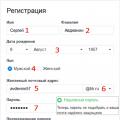 Elektron pochta - ro'yxatdan o'tish, elektron pochta manzilini tanlash, pochta qutingizga qanday kirish va pochta sahifangizda kiruvchi xatlarni ko'rish
Elektron pochta - ro'yxatdan o'tish, elektron pochta manzilini tanlash, pochta qutingizga qanday kirish va pochta sahifangizda kiruvchi xatlarni ko'rish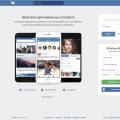 Nima uchun VKontakte ishlamaydi?
Nima uchun VKontakte ishlamaydi?